>> ![]() Télécharger le tutoriel au format PDF <<
Télécharger le tutoriel au format PDF <<
1. Présentation Carnet d'adresses
Le carnet d’adresses vous permet d’enregistrer des contacts destinataires, afin de les sélectionner facilement lors de la préparation d’un envoi.
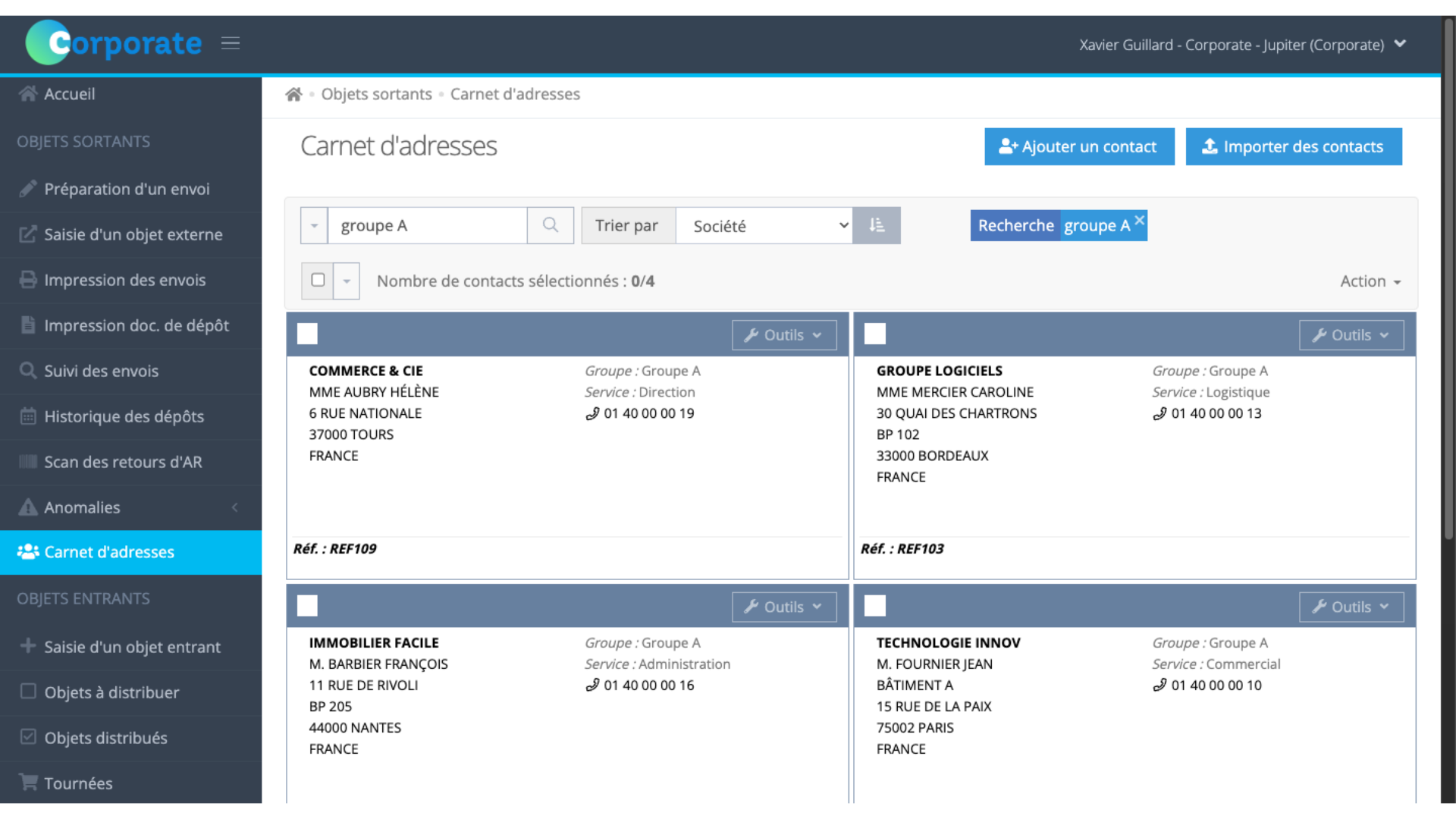
2. Accéder au carnet d'adresses
Suivez ces instructions détaillées pour ajouter, modifier et enregistrer les coordonnées des contacts.
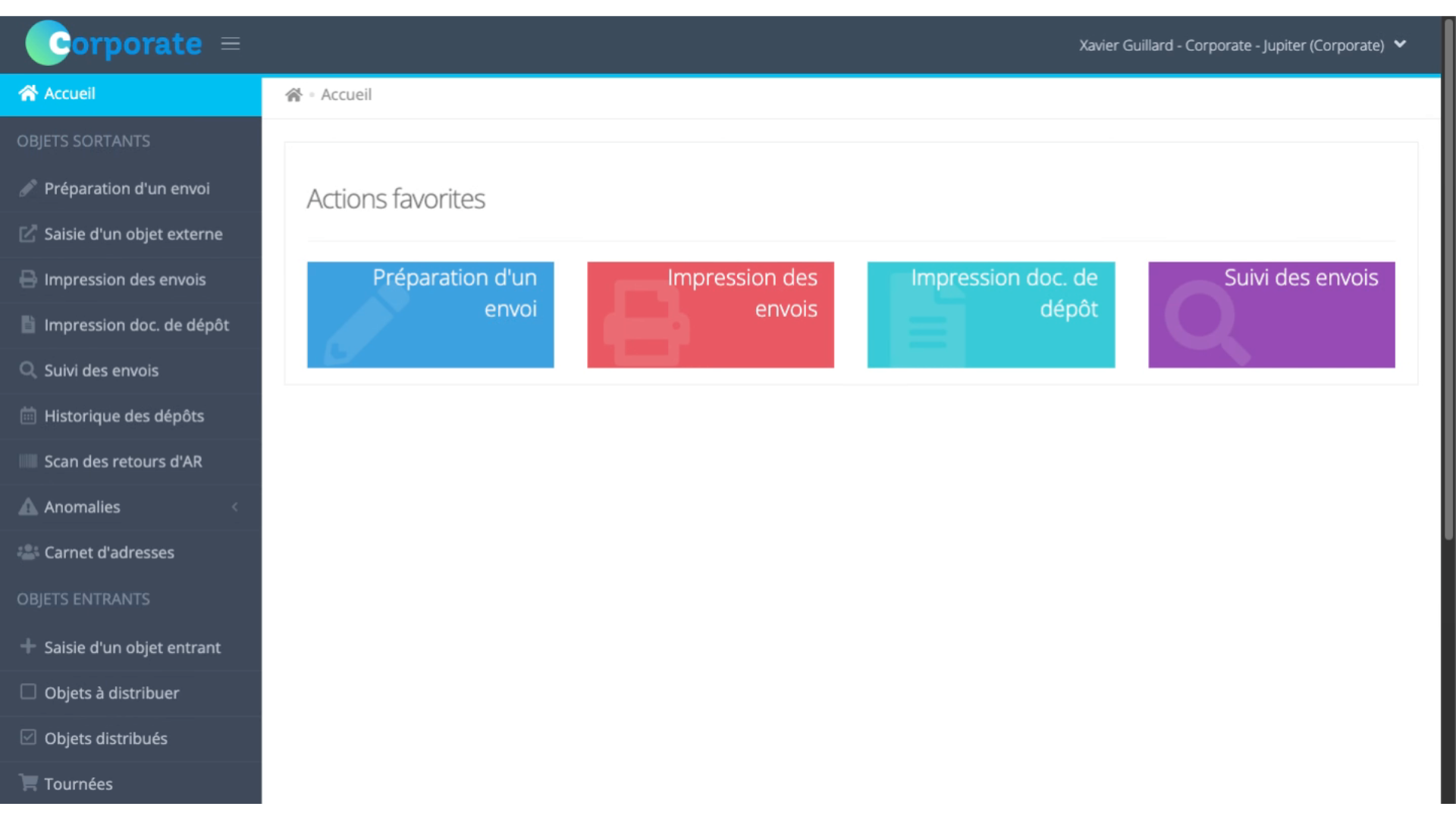
3. Cliquez sur "Carnet d'adresses"
Dans le menu de gauche, cliquez sur "Carnet d’adresses".
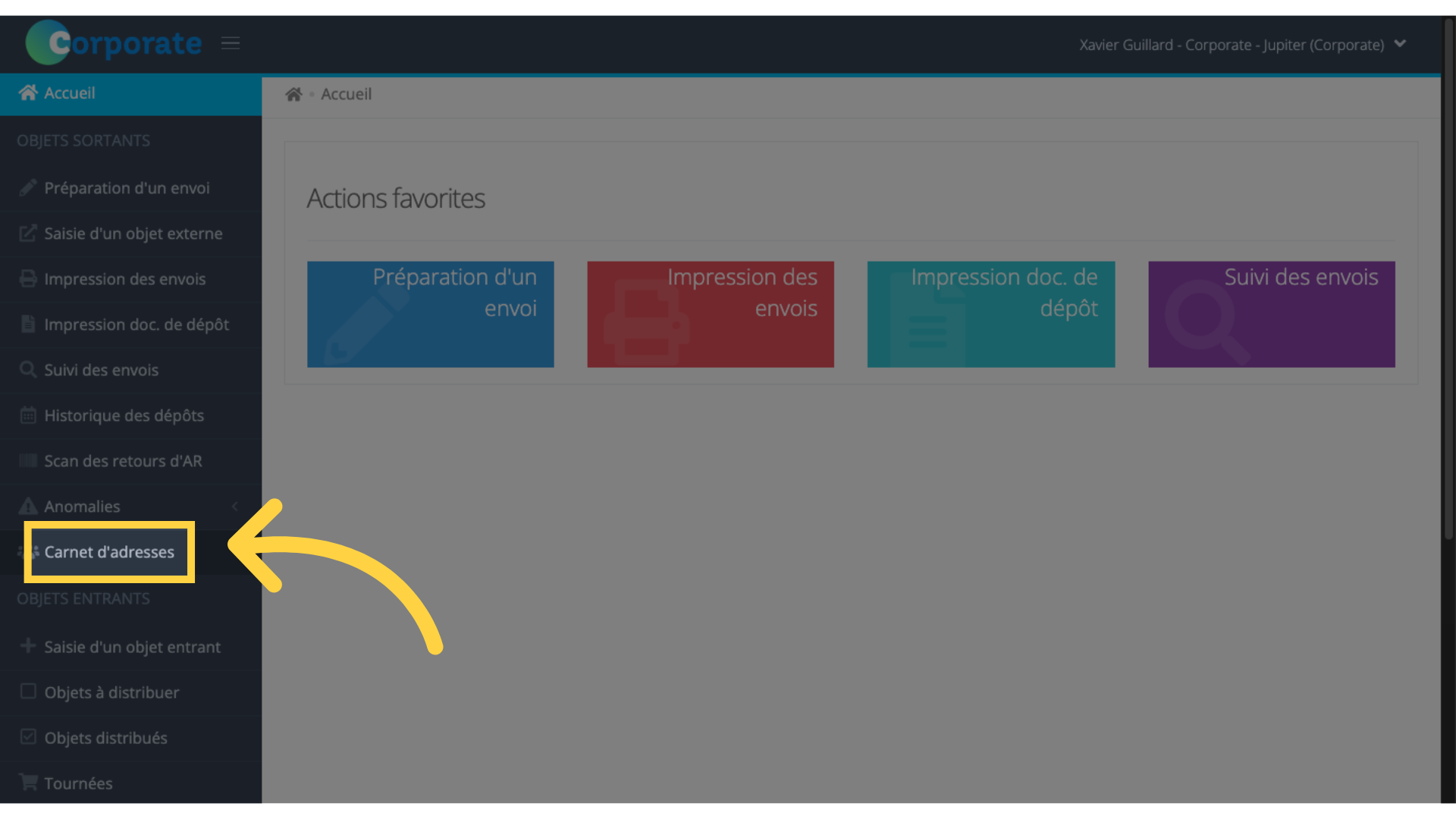
4. Ajouter un nouveau contact - 1
Pour ajouter un nouveau contact, cliquez sur "Ajouter un contact".
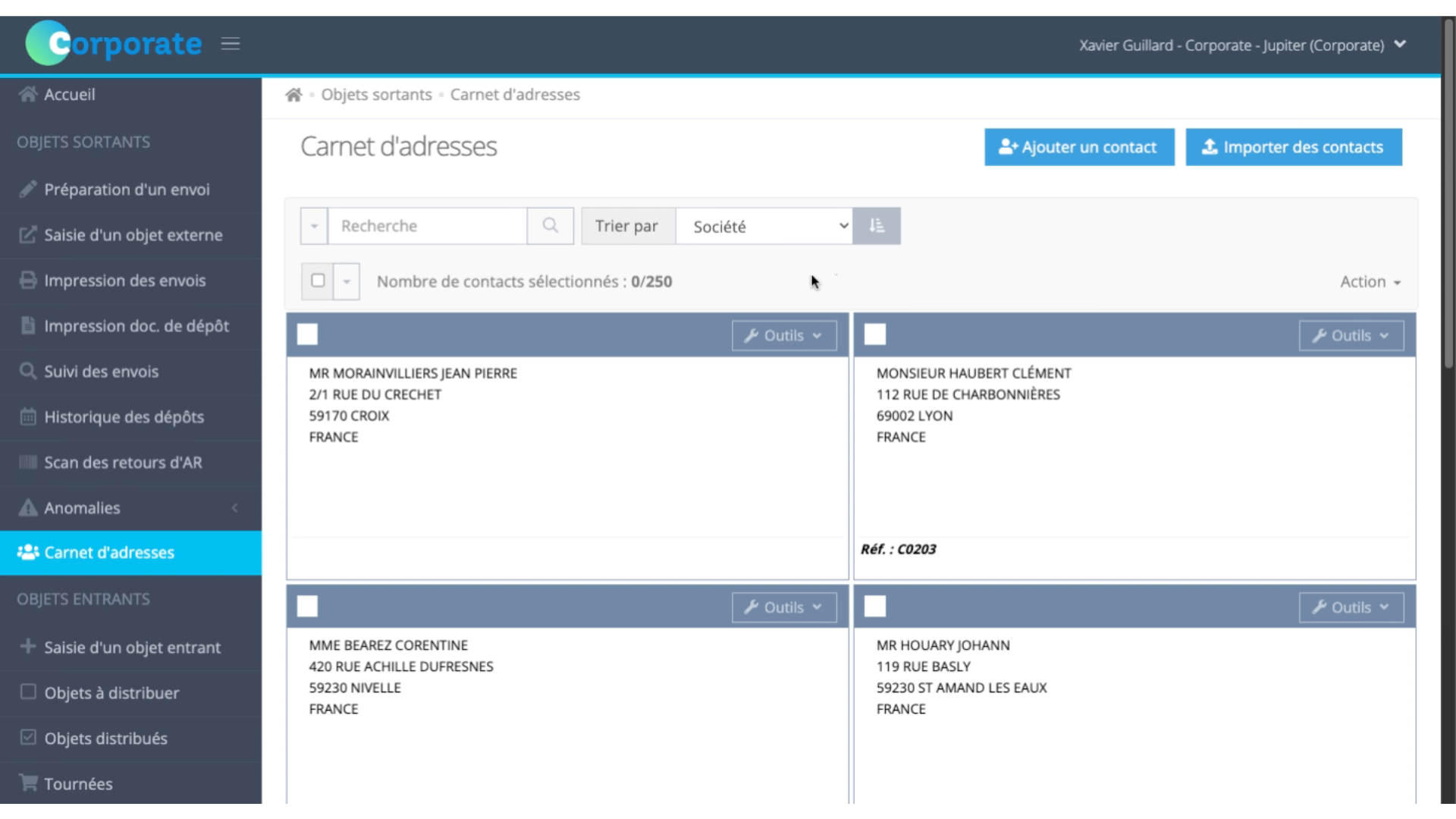
5. Ajouter un nouveau contact - 2
Complétez les informations nécessaires, puis cliquez sur "Enregistrer".
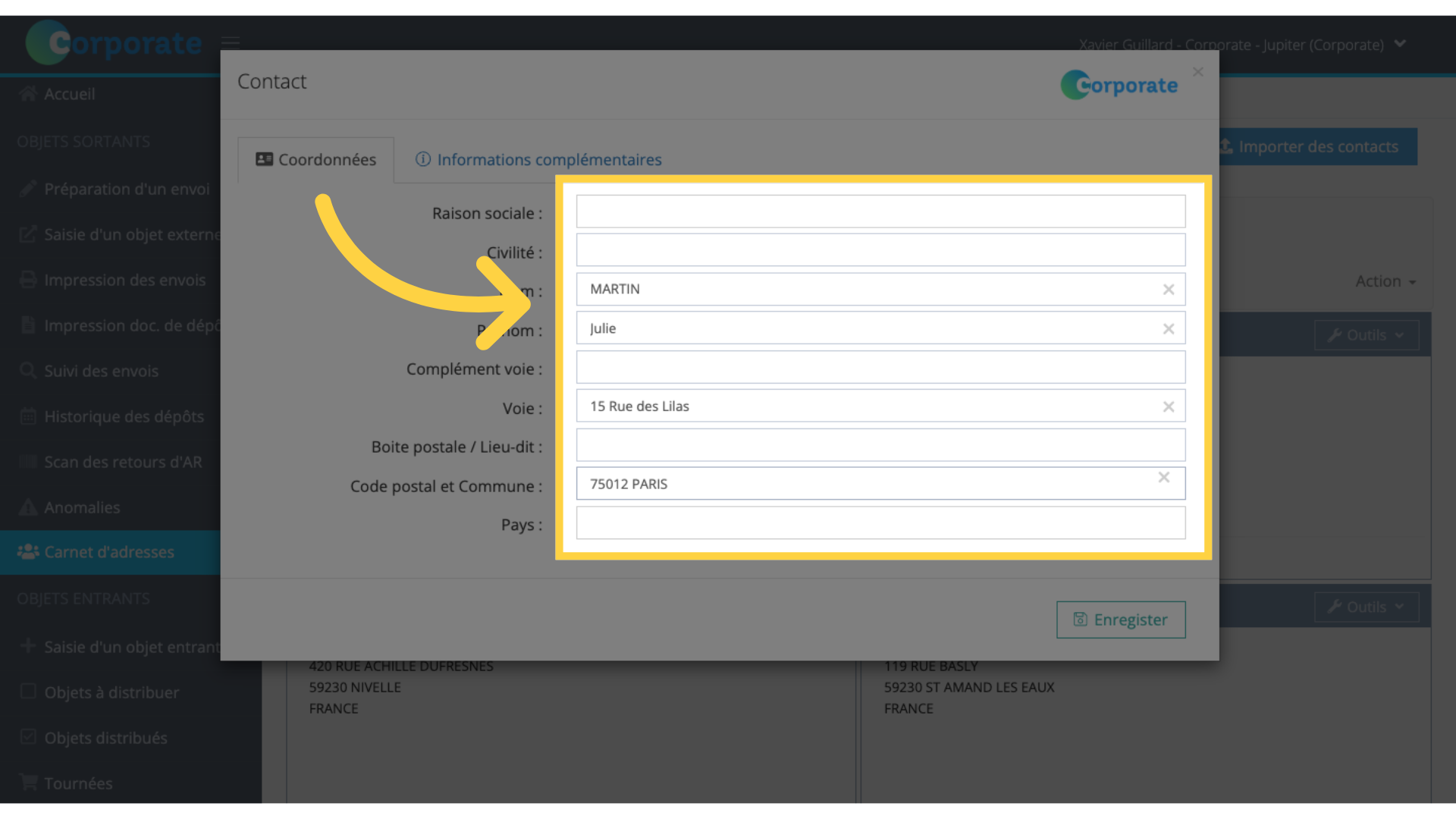
6. Ajouter un nouveau contact - 3
Pour ajouter un nouveau contact, cliquez sur « Ajouter un contact ».
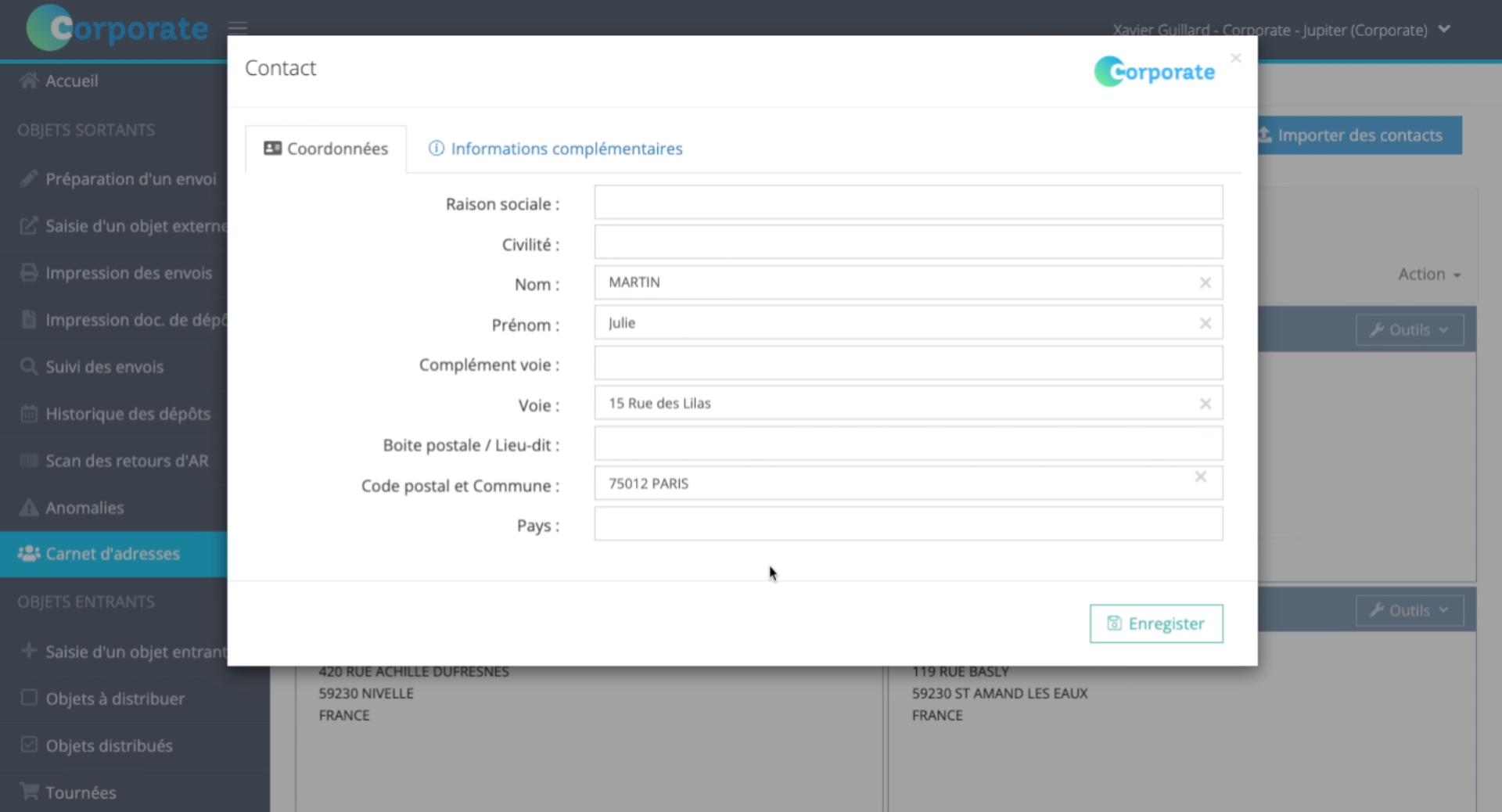
7. Rechercher un contact - 1
Pour rechercher un contact, cliquez sur le champ "Recherche" situé au-dessus des contacts.
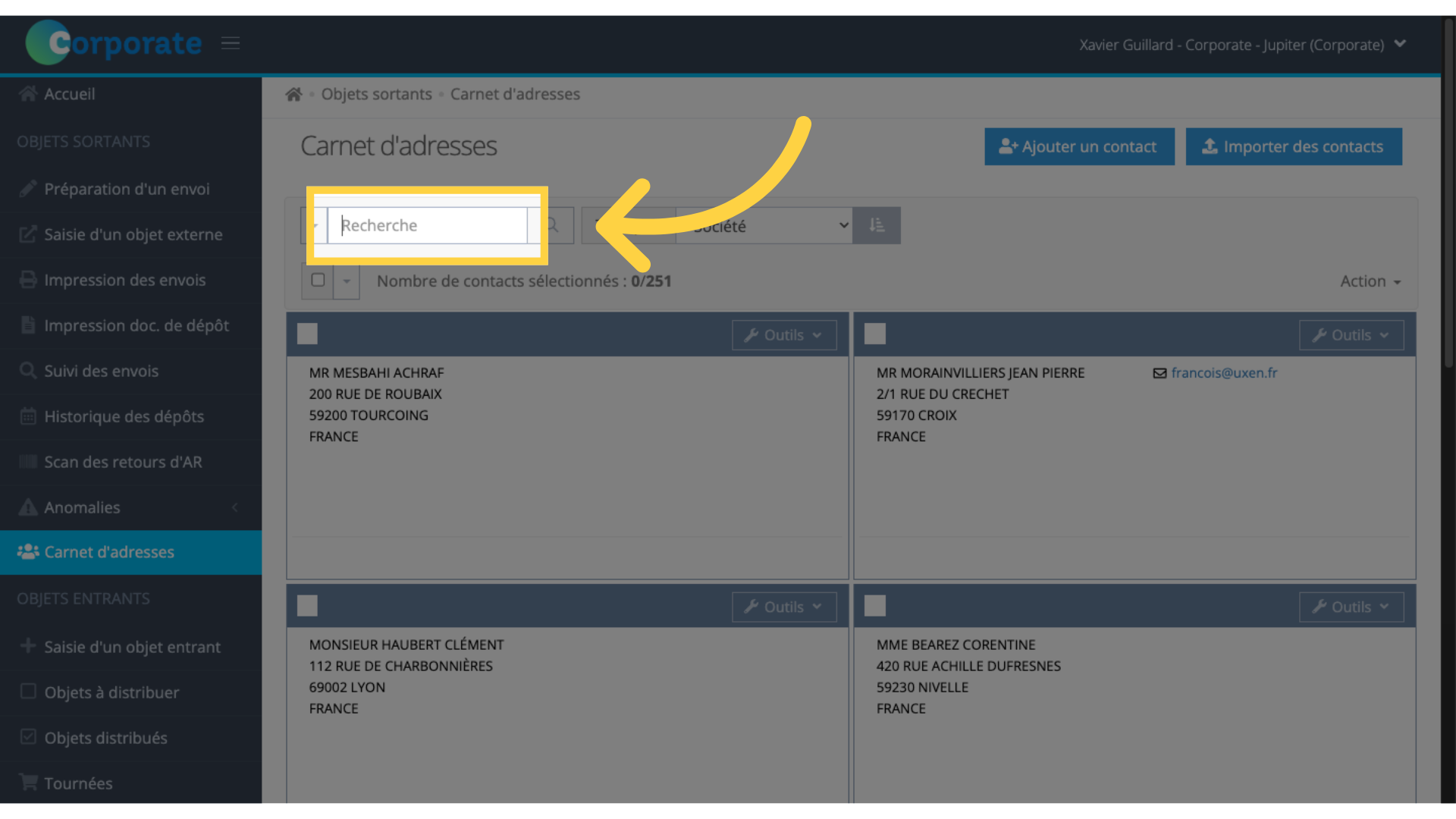
8. Rechercher un contact - 2
Renseignez les critères souhaités, puis lancez la recherche.
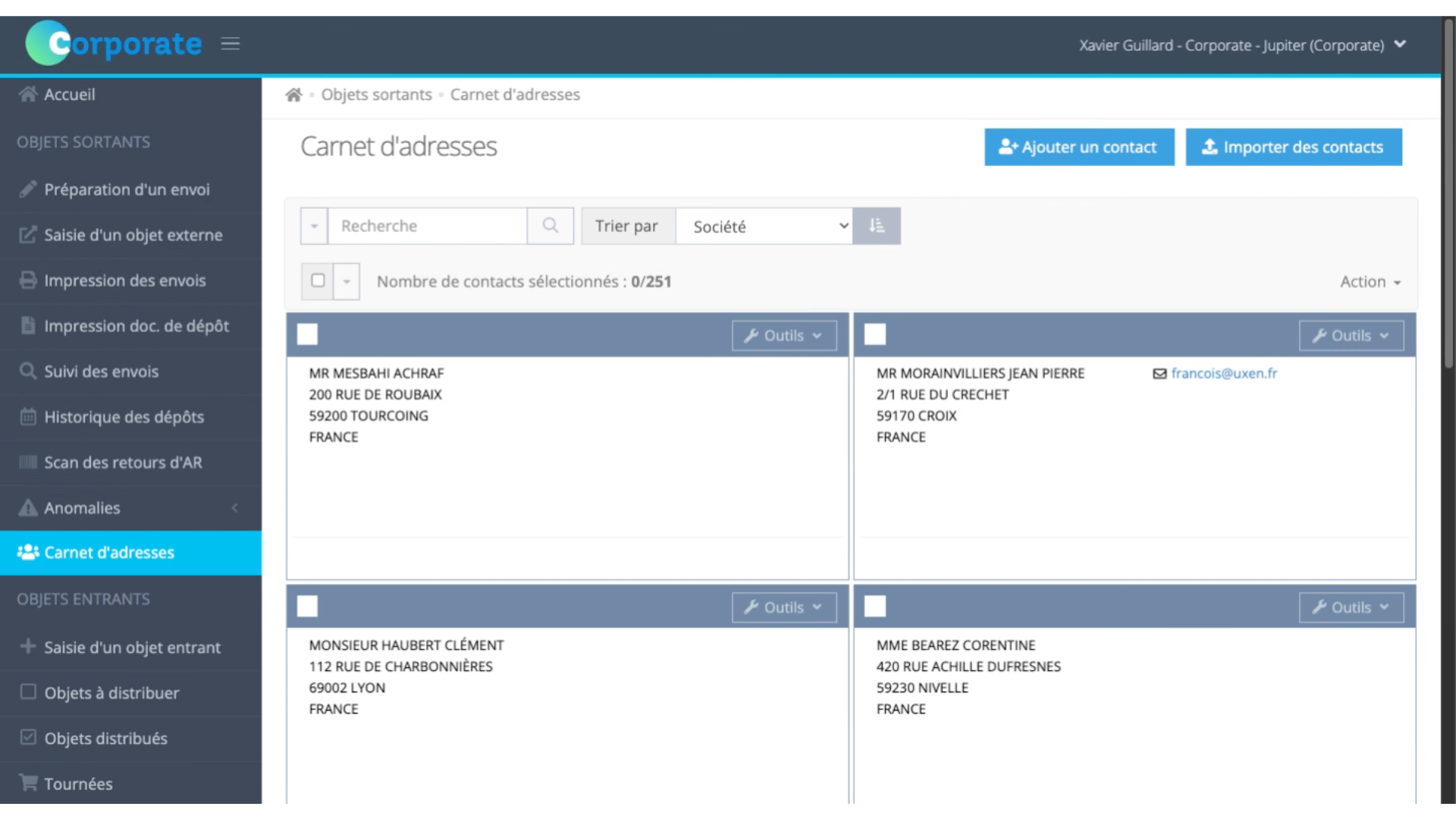
9. Importer une liste de contacts - 1
Pour importer une liste d’adresses de contacts dans le carnet, cliquez sur le bouton "Importer des contacts".
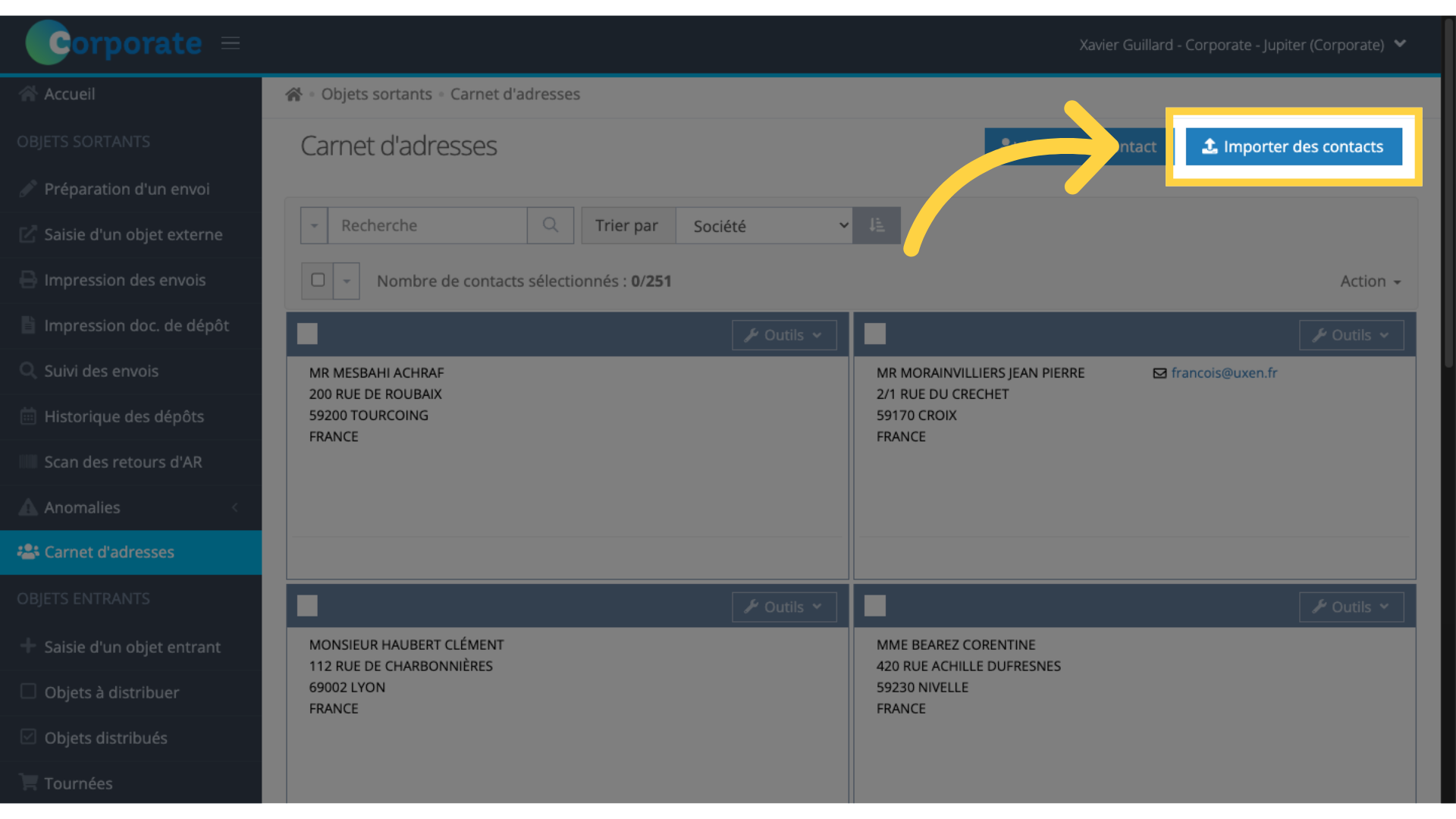
10. Importer une liste de contacts - 2
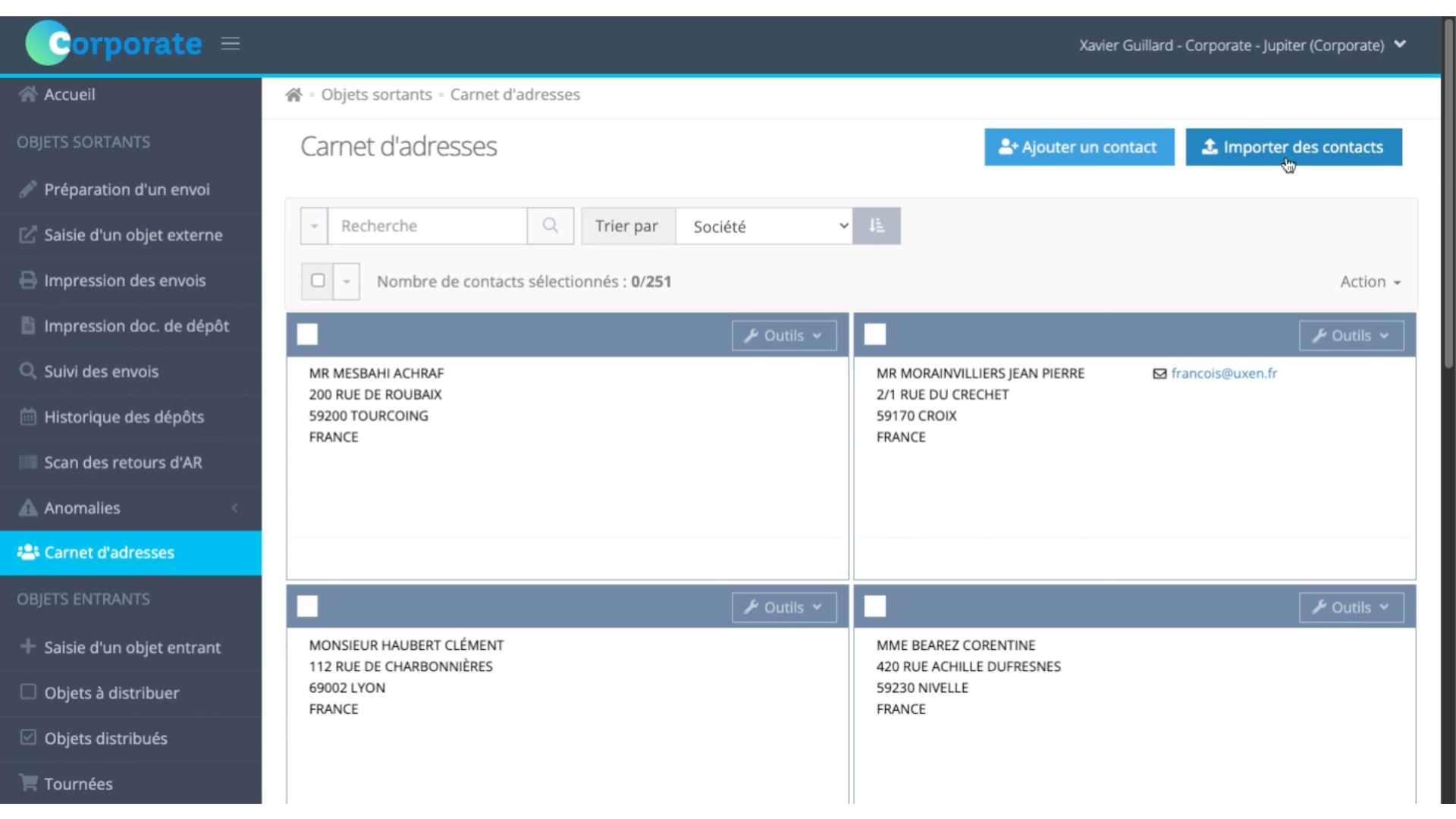
11. Importer une liste de contacts - 3
Sélectionnez le type de fichier (Excel ou CSV) dans le champ Application".
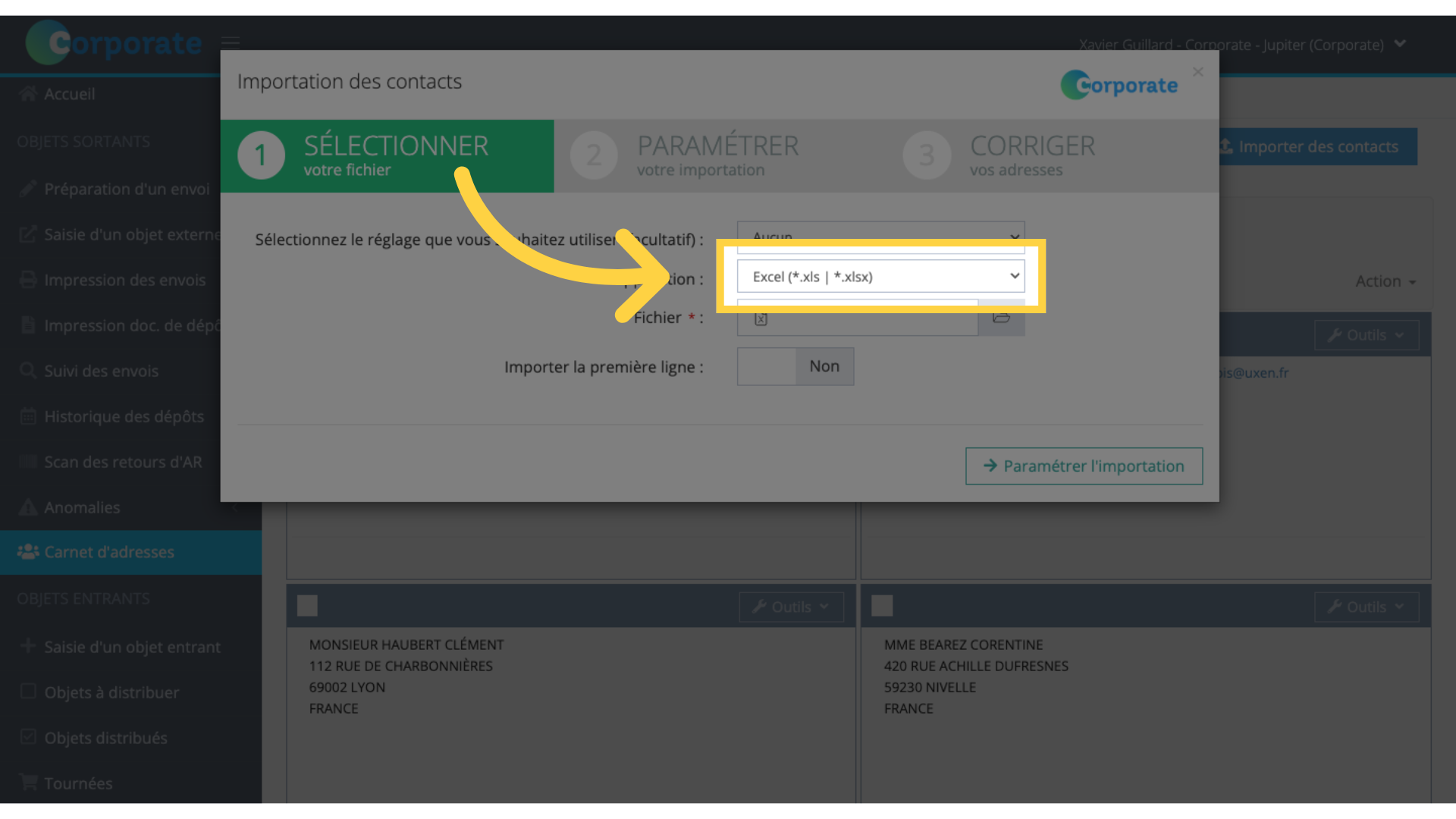
12. Importer une liste de contacts - 4
Cliquez sur "Fichier" et choisissez le fichier sur votre ordinateur.
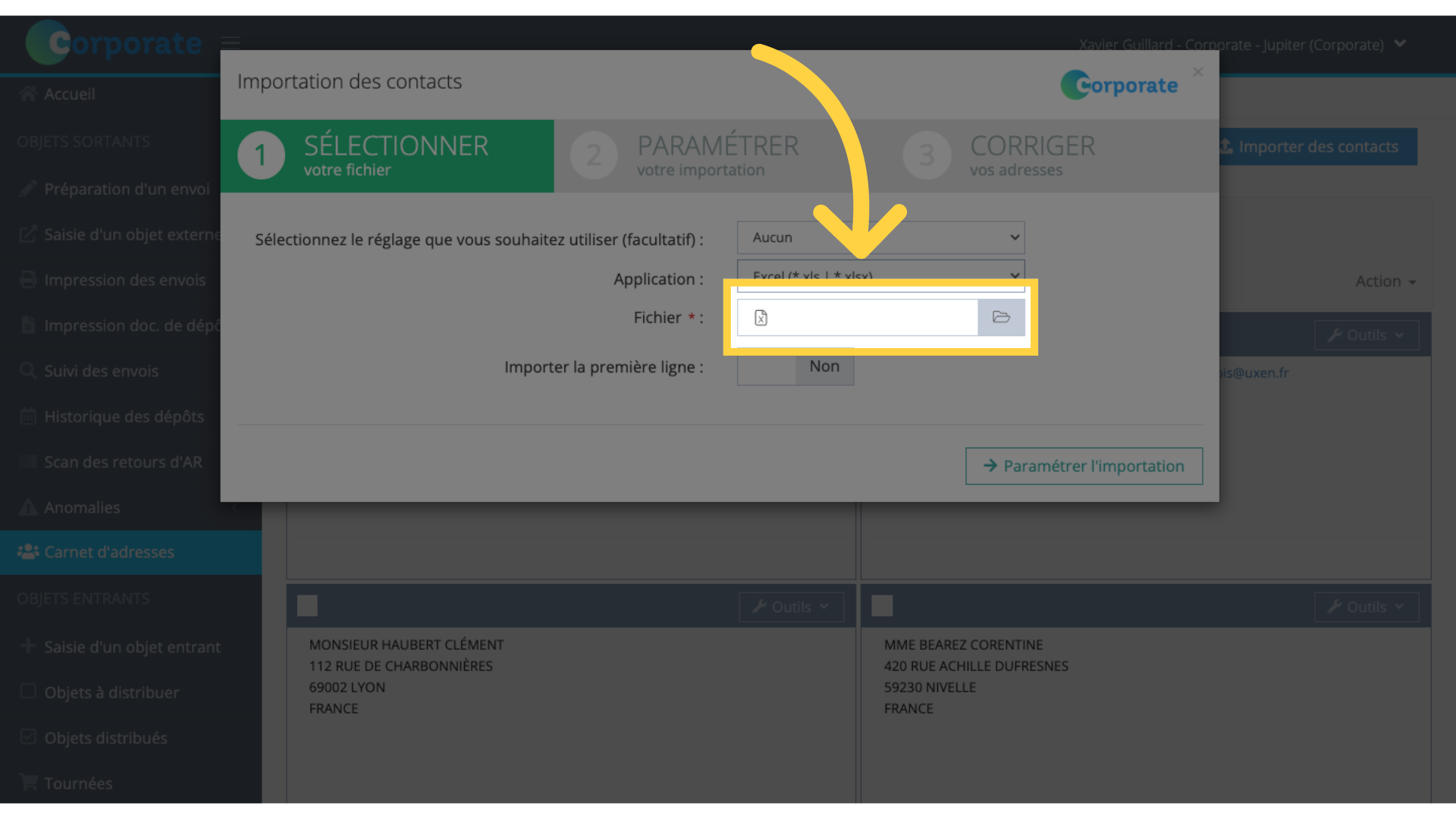
13. Importer une liste de contacts - 5
Si votre fichier contient une ligne d'entête, laissez l’option « Importer la première ligne » sur "Non". Si elle n'en contient pas, cochez "Oui".
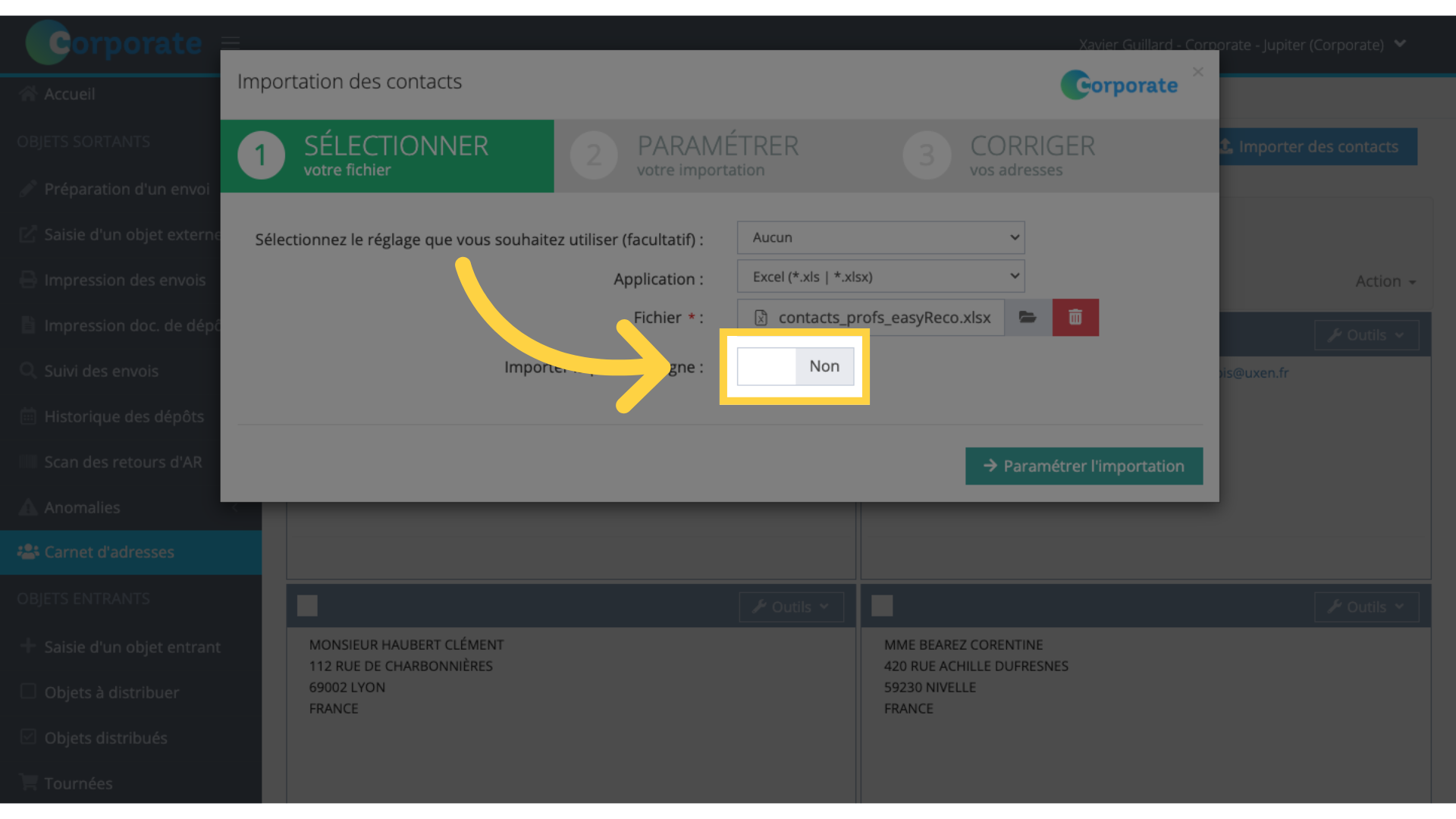
14. Importer une liste de contacts - 6
Cliquez sur "Paramétrer l’importation".
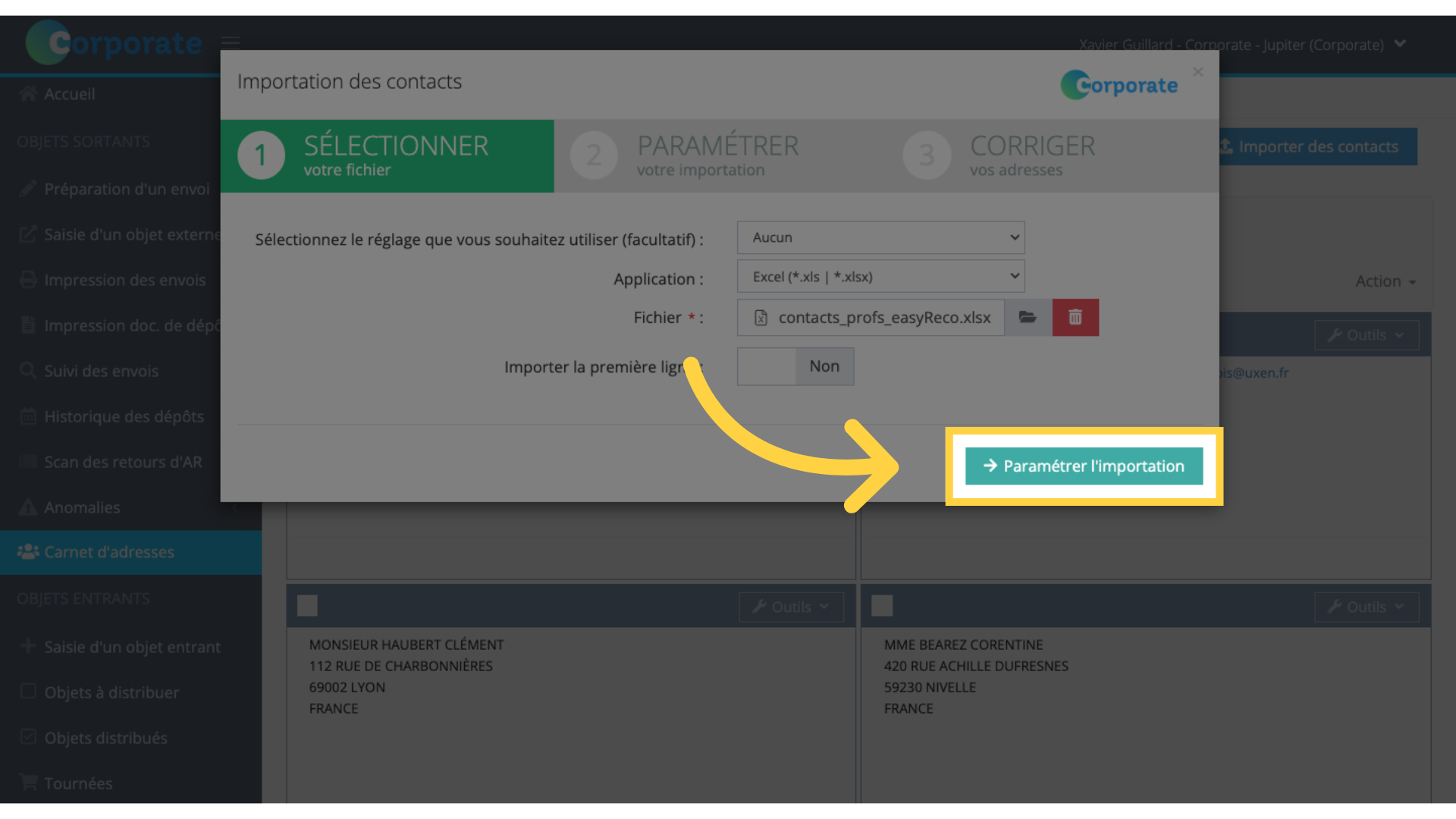
15. Importer une liste de contacts - 7
Dans la deuxième étape de l’importation, associez chaque champ easyReco avec la colonne correspondante de votre fichier via les listes déroulantes.
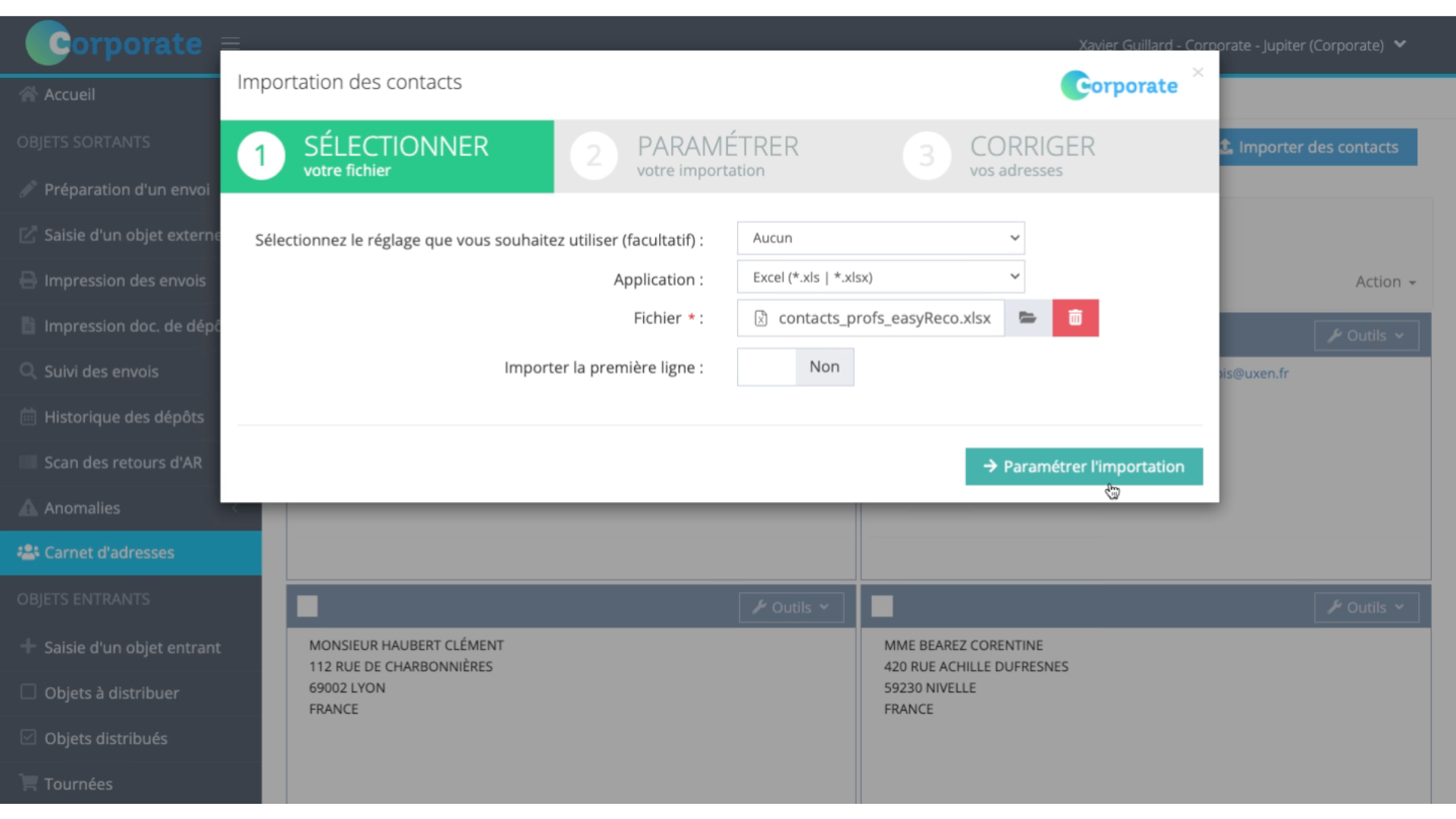
16. Importer une liste de contacts - 8
À la fin de la sélection, vous pouvez sauvegarder ces paramètres pour vos prochains imports. Dans la partie "Enregistrement d'un réglage", saisissez un nom pour ce réglage et cliquez sur "Enregistrer".
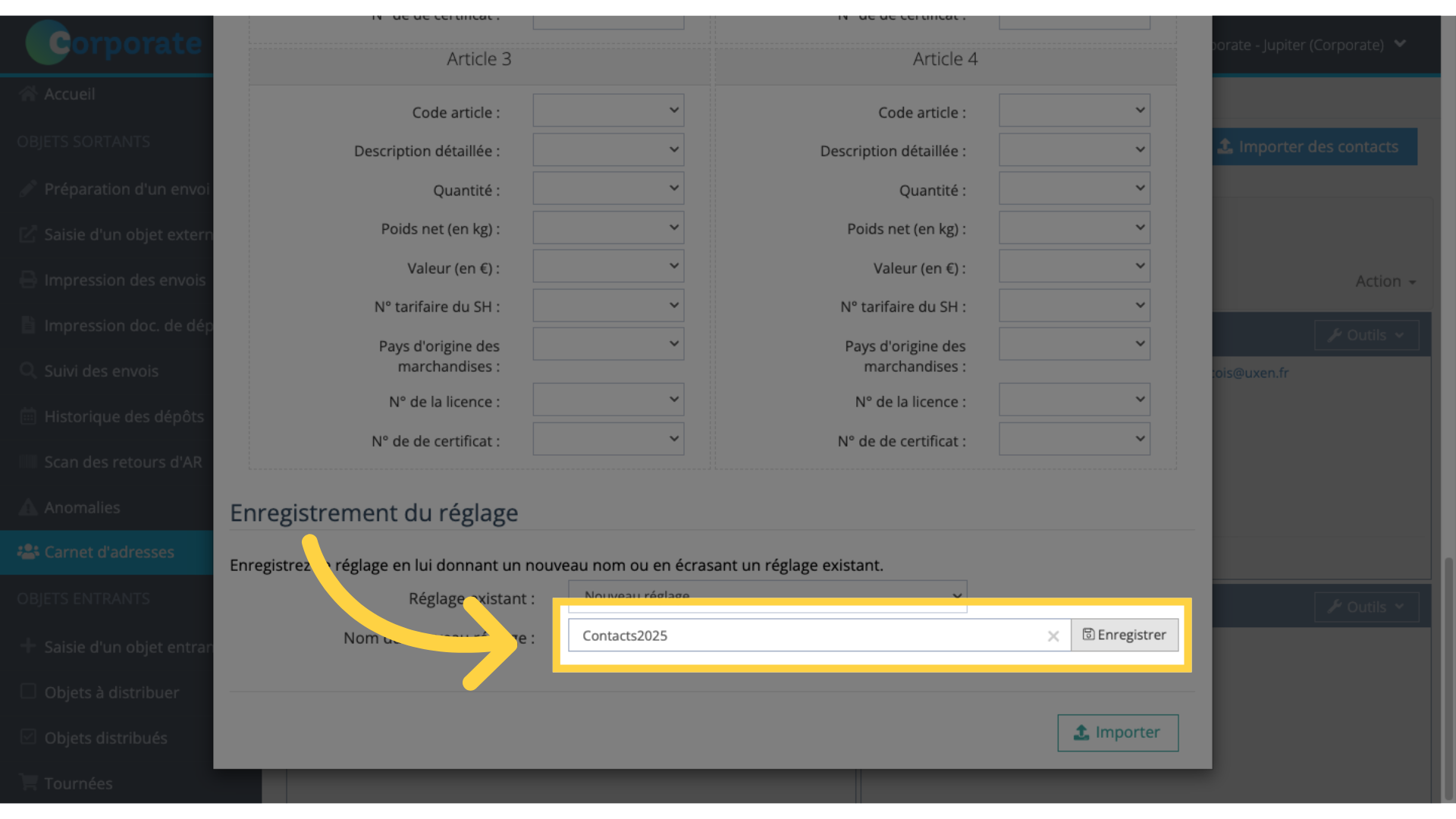
17. Importer une liste de contacts - 9
Après vérification des correspondances, cliquez sur "Importer".
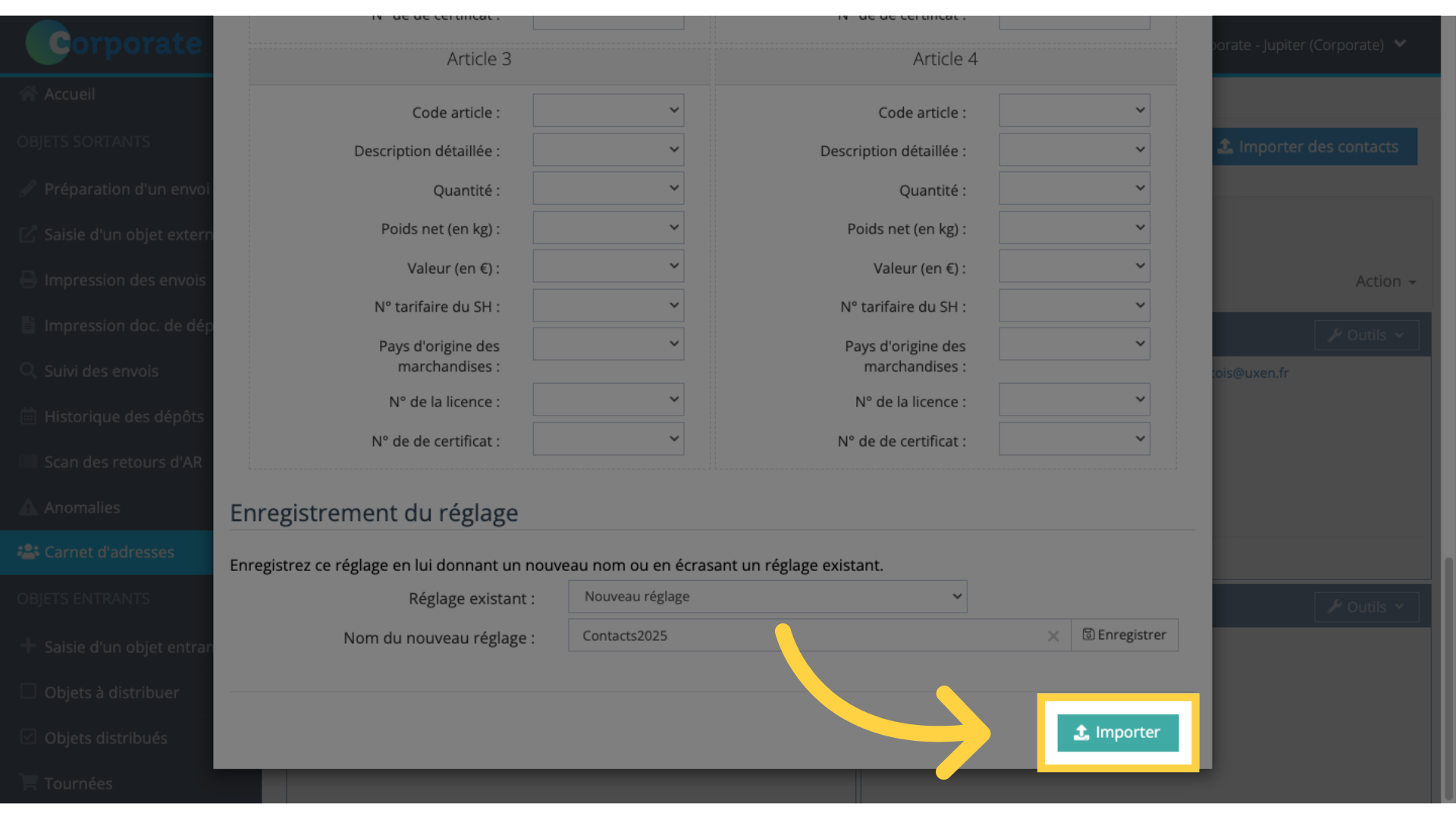
18. Importer une liste de contacts - 10
Les contacts sont alors ajoutés à votre carnet d’adresses.
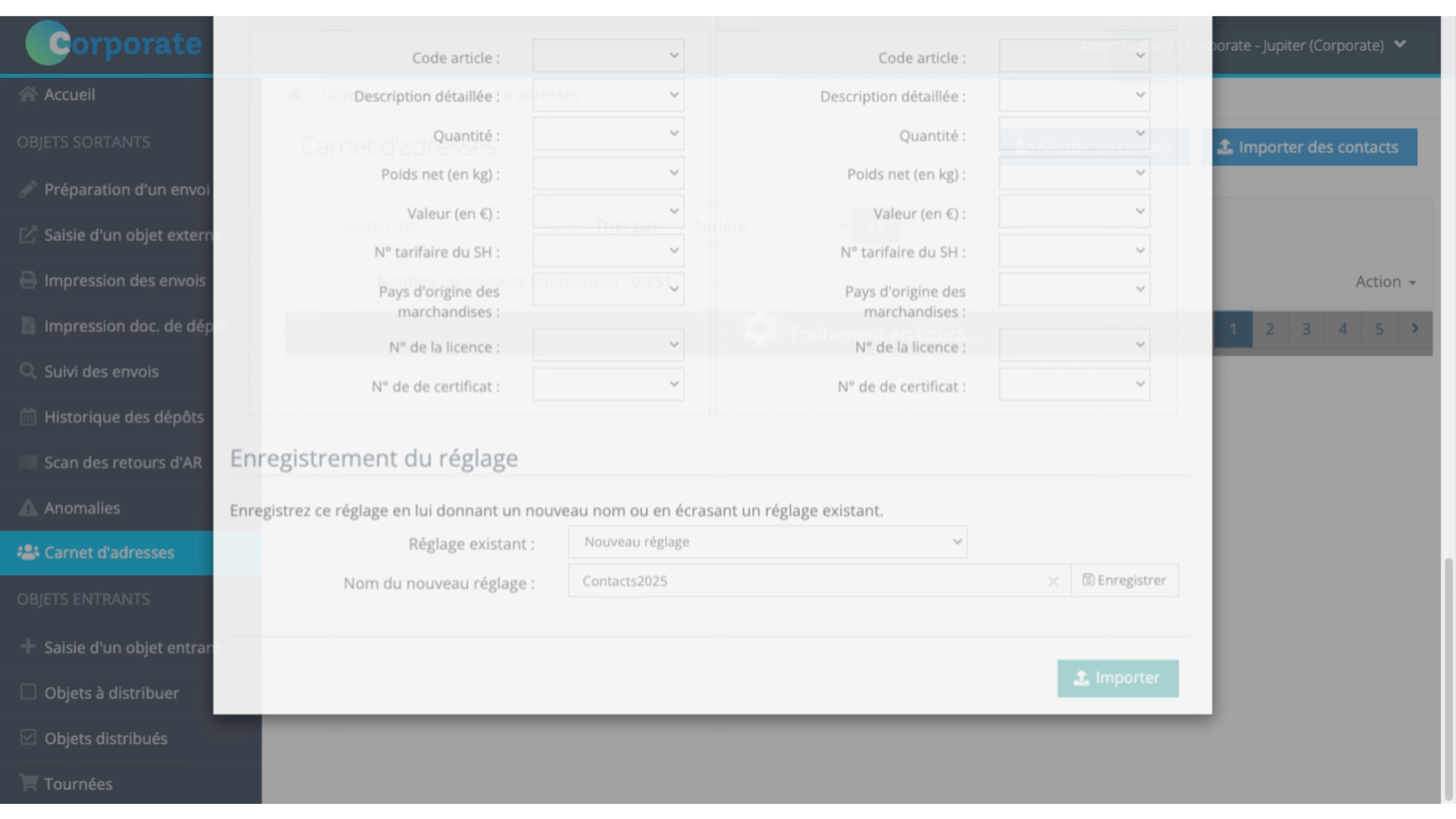
19. Modifier un contact
Pour modifier un contact, cliquez sur le bouton "Outils du contact à modifier, puis sur "Modifier le contact".
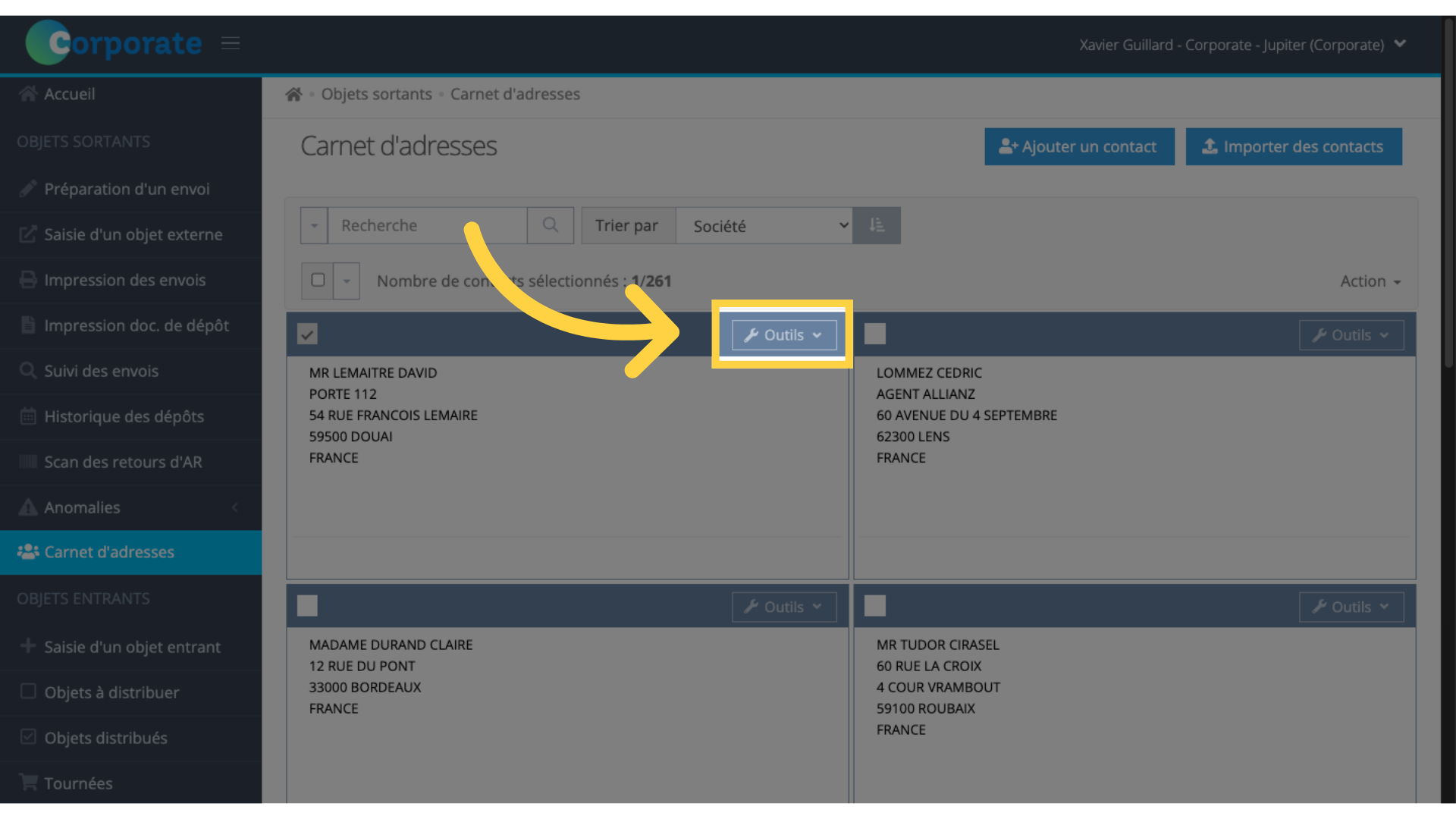
20. Supprimer des contacts - 1
Pour supprimer des contacts, cochez les cases des contacts à supprimer. Cliquez sur le lien "Action" puis sur "Supprimer les contacts sélectionnés".
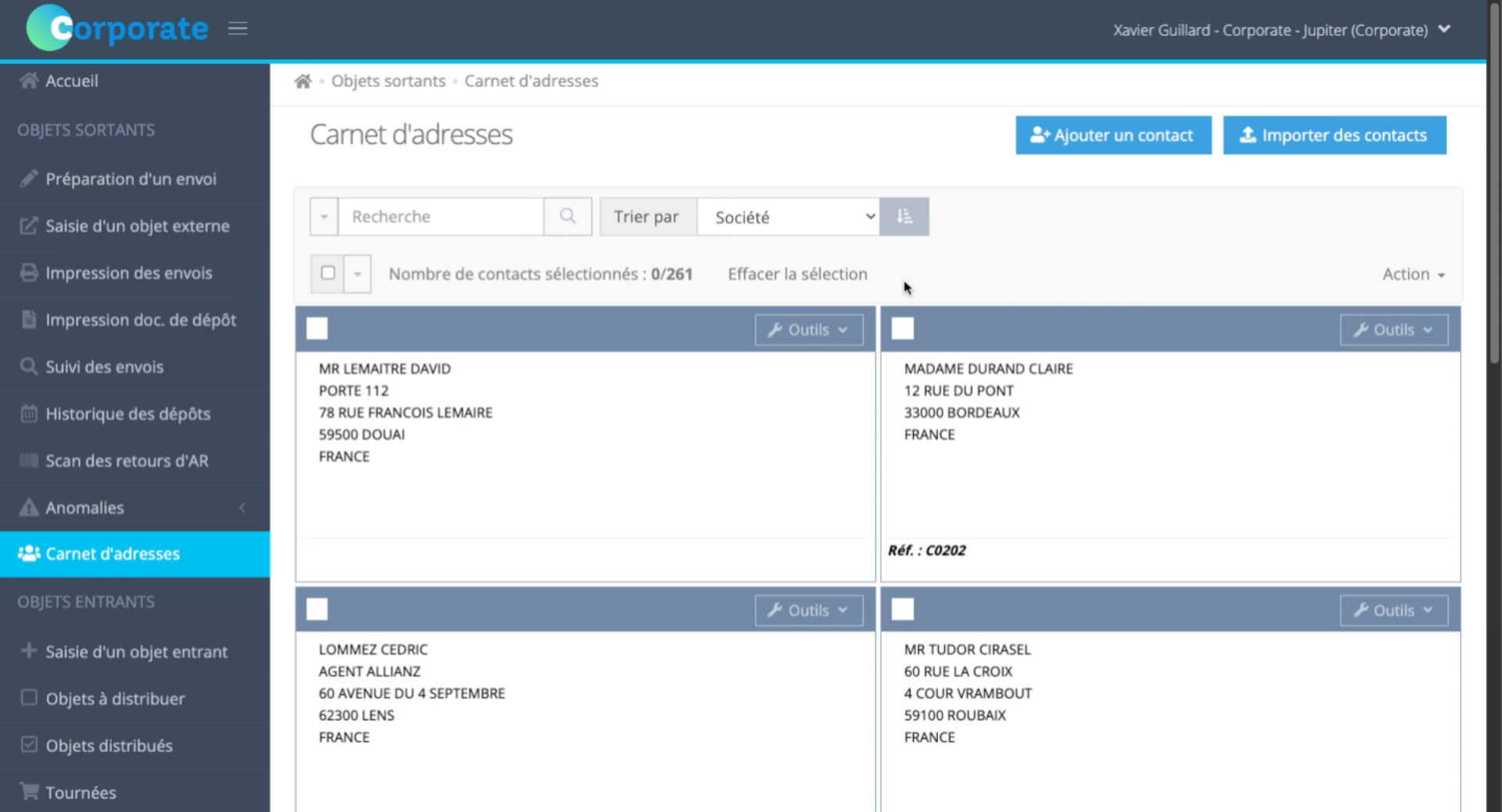
21. Supprimer des contacts - 2
Remplissez la zone de texte avec "25090799"
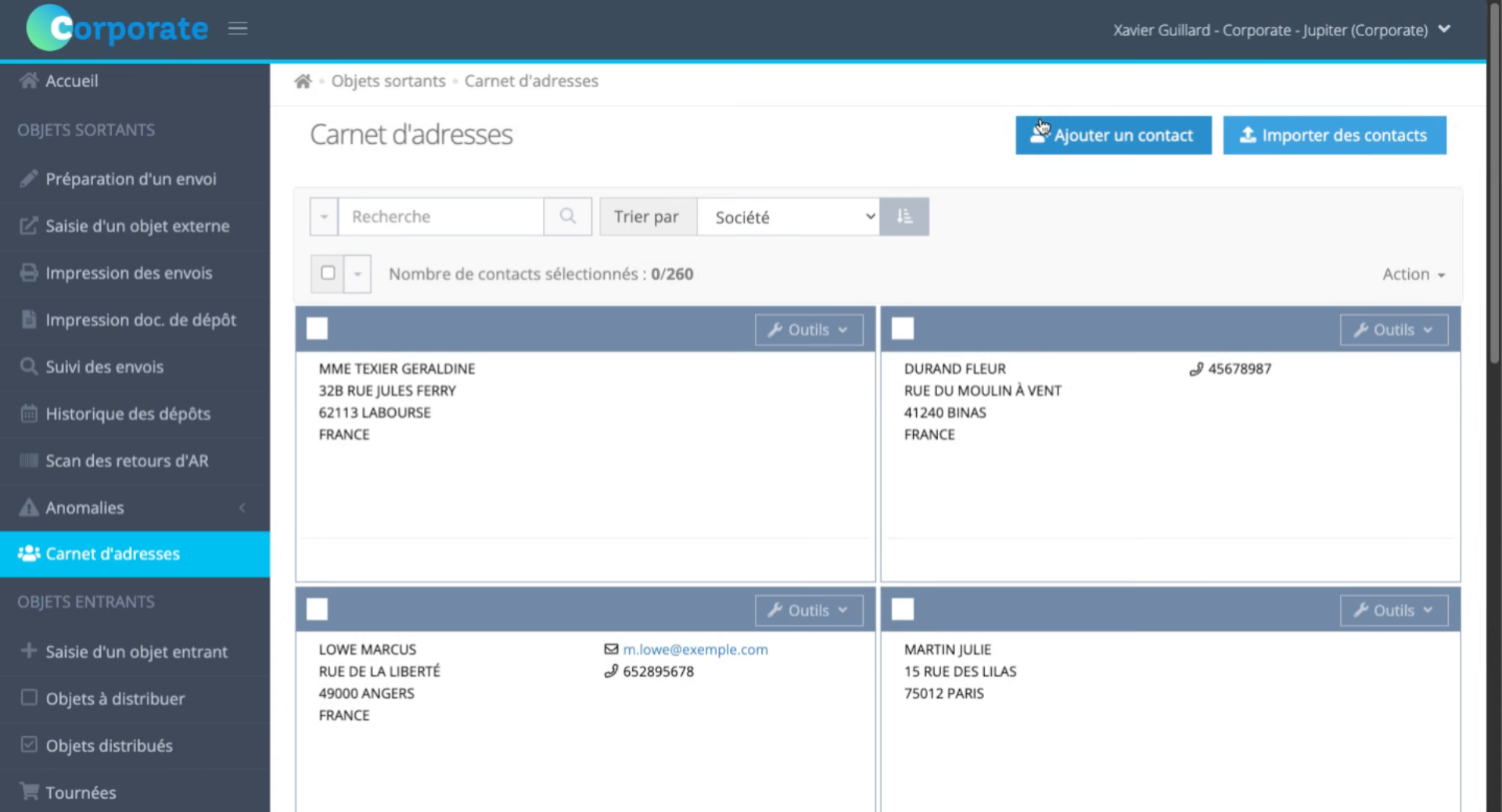
22. Utiliser le carnet lors d’un envoi - 1
Lors d'une préparation d’envoi, dans la partie "Destinataires", cliquez sur le bouton "Sélectionner des destinataires dans le carnet d’adresses". Cochez les contacts concernés, puis cliquez sur "Valider".
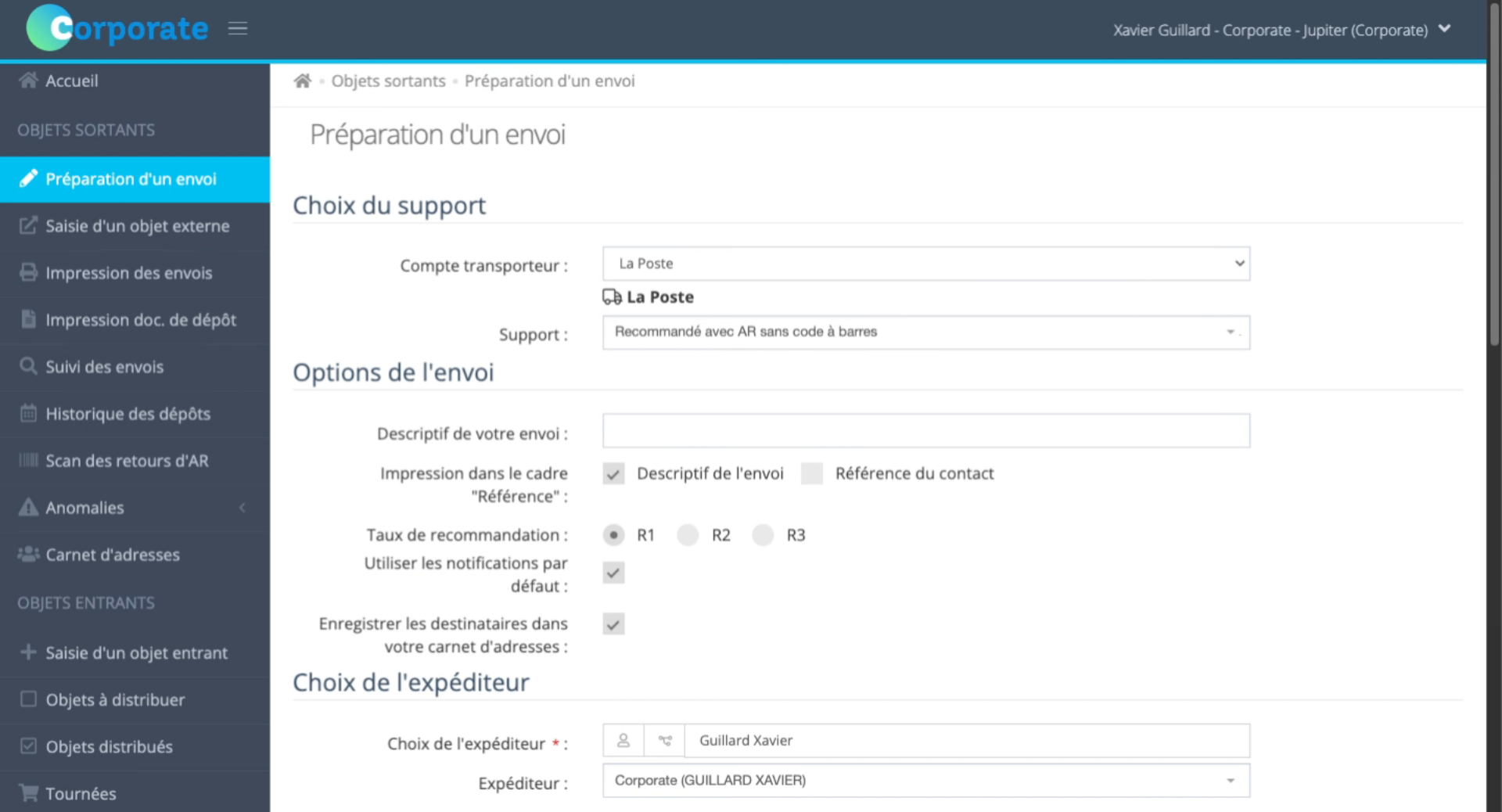
23. Utiliser le carnet lors d’un envoi -2
Votre carnet d’adresses facilite ainsi la gestion rapide de vos destinataires pour chaque envoi.
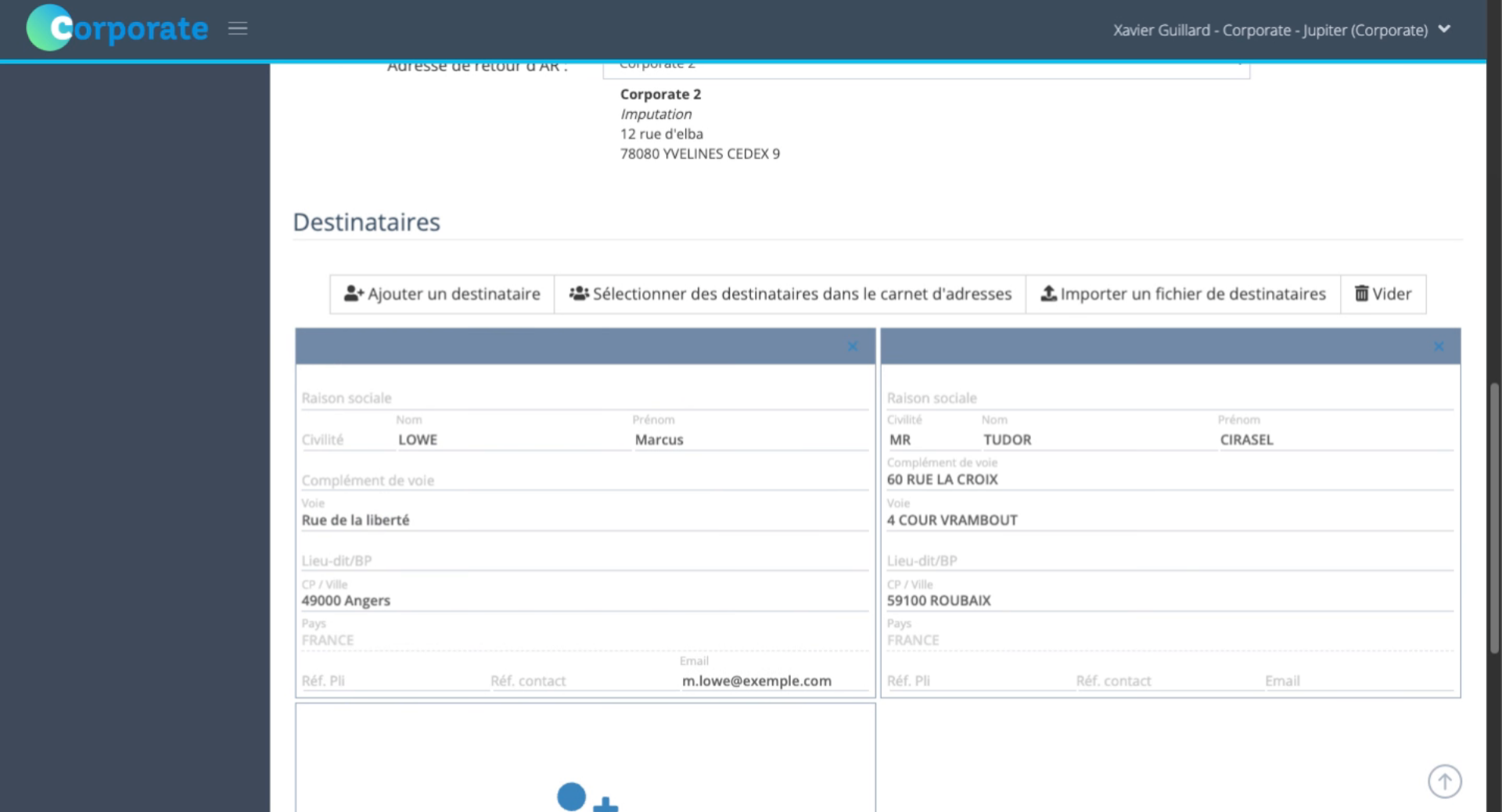
24. easyReco, votre solution Service Courrier

